Konfigurácia automatických správ
Omnikanál pre Customer Service ponúka súbor funkcií, ktoré rozširujú možnosti Dynamics 365 Customer Service Enterprise a umožňujú organizáciám okamžite sa spojiť a komunikovať so zákazníkmi prostredníctvom kanálov digitálnych správ. Na prístup k Omnikanálu pre Customer Service je potrebná ďalšia licencia. Ďalšie informácie nájdete na stránkach Prehľad cien aplikácie Dynamics 365 Customer Service a Prehľad cien aplikácie Dynamics 365 Customer Service.
Omnikanál pre Customer Service môžete nakonfigurovať na odosielanie automatických správ cez kanál, ako je chat, hlas, SMS alebo sociálne kanály. Karta Automatické správy v inštancii každého kanála vám umožňuje vytvoriť text špecifický pre daný kanál a miestne prostredie. Môžete prispôsobiť, deaktivovať a aktivovať správy pre zákazníkov a agentov na úrovni kanálov. Ako správca tiež môžete pre ľubovoľnú inštanciu kanála prepísať alebo deaktivovať predkonfigurované automatizované správy pripravené na okamžité použitie. Predkonfigurované spúšťače automatických správ sú uvedené v tejto sekcii.
Zobrazenie zoznamu všetkých automatických správ
V prostredí Omnikanála pre Customer Service môžete zobraziť zoznam všetkých automatických správ zameraných na agentov a zákazníkov.
Na mape webu Centrum spravovania aplikácie Customer Service vyberte Nastavenia zákazníka v Podpora zákazníka. Zobrazí sa stránka Zákaznícke nastavenia.
V sekcii Automatické správy vyberte Spravovať. Zobrazí sa stránka Automatické správy.
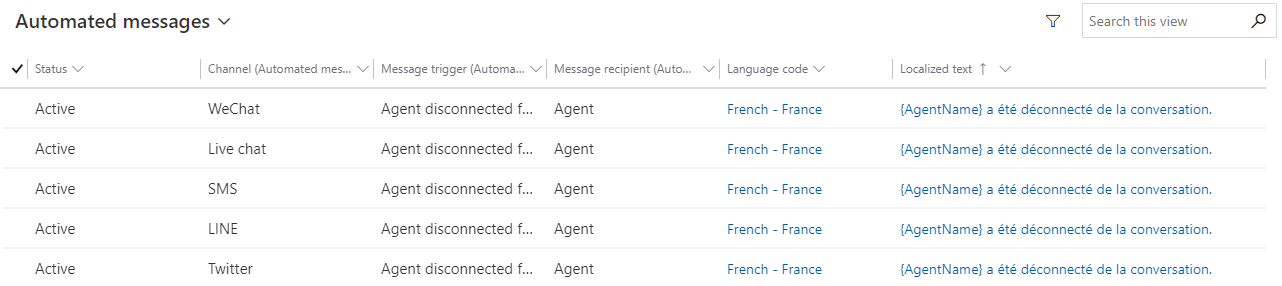
Vyberte jeden alebo viac záznamov, aby ste upravili kód jazyka a text. Ak chcete správy deaktivovať, vyberte tlačidlo Deaktivácia.
Prispôsobenie automatických správ úrovni kanála
Môžete prispôsobiť správy naprieč inštanciami v rámci kanála. Môžete napríklad použiť zmenu na všetky účty Facebook alebo všetky čísla SMS.
Vyberte správu na stránke Automatické správy a následne vyberte Upraviť.
Na karte Všeobecné upravte pole Lokalizovaný text a potom vyberte možnosť Uložiť.
Pole správa podporuje nasledujúce údajové polia.
Dynamické údajové pole Opis {AgentName} Celé meno agenta, ktorý je priradený ku konverzácii. {QueueName} Názov frontu. 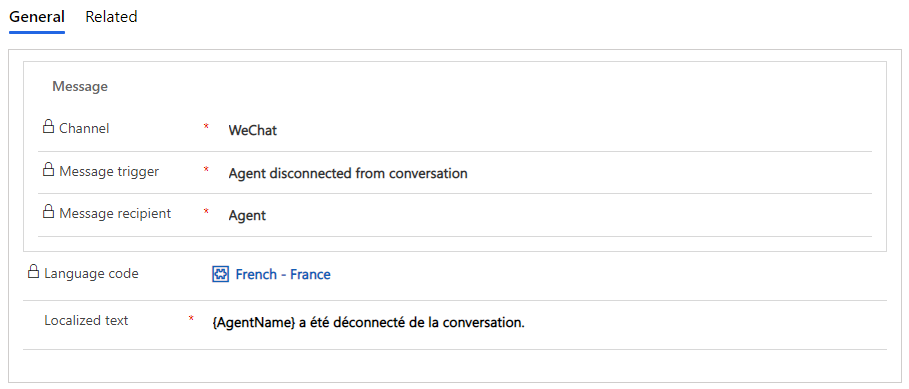
Prispôsobenie automatických správ úrovni inštancie kanála
Môžete prispôsobiť automatické správy na úrovni inštancie kanála. Môžete napríklad použiť zmenu na konkrétny účet Facebook, alebo jedno konkrétne číslo SMS. Ak nevytvoríte prispôsobené automatické správy na úrovni inštancie kanála, každá inštancia zdedí nastavenia na úrovni kanála.
Dôležité
Ak vytvoríte prispôsobené automatizované správy na úrovni inštancie kanála, tak sa nastavenia na úrovni kanála prepíšu.
Pridajte vlastné automatické správy
Vykonajte nasledujúce kroky pre kanál, v ktorom chcete vytvoriť vlastné automatické správy v aplikácii Centrum spravovania aplikácie Customer Service:
- Prejdite na prehľad prác a upravte inštanciu kanála.
- Na stránke Správanie stlačte možnosť Pridať správu v oblasti Vlastné automatizované správy.
- Na table Pridať automatickú správu vyberte spúšťač z rozbaľovacieho zoznamu Vybrať spúšťač správy .
- V poli Automatická správa zadajte správu, ktorá by sa mala zobraziť.
- Vyberte položku Potvrdiť.
- Opakujte kroky 3 až 5 a vytvorte viac správ.
- Uložte nastavenia.
Predkonfigurované spúšťače automatických správ
| Spúšťač správy | Definícia | Kedy spúšťať | Príjemca správy |
|---|---|---|---|
| Správa s pozdravom pre asynchrónne kanály a hlasové kanály | Automatická správa sa prehrala zákazníkovi hneď po prepojení hovoru. Poznámka Ak je robot povolený, uistite sa, že automatická uvítacia správa sa líši od správy od robota. |
Môžete si ho nastaviť tak, aby sa prehral ako prvá správa, ktorú by mal zákazník počuť, keď zavolá na digitálny kontaktné centrum. | zákazník |
| Ku konverzácii bol priradený agent | Správa zobrazená zákazníkovi, keď je agent priradený ku konverzácii. | Keď je agent priradený ku konverzácii. | zákazník |
| Nepodarilo sa priradiť agenta ku konverzácii | Správa zobrazená zákazníkovi, keď priradenie agenta zlyhá. | Keď distribúcia práce zlyhá alebo keď smerovanie nedokáže pridať agenta do chatu z dôvodu zlyhania systému. Napríklad vo fronte nie sú k dispozícii žiadni agenti alebo sa nenašiel predvolený front. Poznámka Tento spúšťač nie je použiteľný v prípade, keď nie je možné identifikovať zodpovedajúceho agenta na základe konfigurácie priradenia. |
zákazník |
| Agent sa odpojil od konverzácie | Správa sa zobrazí zákazníkovi, keď sa agent odpojí. | Keď sa agent odpojí z dôvodu zatvorenia karty prehliadača, zatvorenia prehliadača, prítomnosti offline agenta alebo problému so sieťou. | zákazník |
| Agent ukončil konverzáciu | Správa zobrazená zákazníkovi, keď agent ukončí konverzáciu. | Keď agent vyberie tlačidlo Koniec. | zákazník |
| Zapojenie agenta do konverzácie | Správa zobrazená zákazníkovi, keď sa agent pripojí ku konverzácii. | Keď agent prijme oznámenie. | zákazník |
| Agent bol pridaný do konverzácie so zákazníkom | Správa zobrazená zákazníkovi, keď sa agent pripojí ku konverzácii so zákazníkom. | Keď sa agent pripojí ku konverzácii so zákazníkom. | zákazník |
| Agent opustil konverzáciu so zákazníkom | Správa zobrazená zákazníkovi v prípade, keď agent opustil konverzáciu so zákazníkom. | Keď agent opustí konverzáciu so zákazníkom. | zákazník |
| Priemerná doba čakania zákazníkov: Hodiny (platí len pre živý chat a hlasové kanály) |
Správa zobrazená zákazníkovi s priemernou dobou čakania zobrazenou v hodinách. | Keď zákazník čaká v rade. | zákazník |
| Priemerná doba čakania zákazníkov: Hodiny a minúty (platí len pre živý chat a hlasové kanály) |
Správa zobrazená, keď zákazník čaká v rade, pričom priemerná doba čakania sa zobrazuje v minútach aj hodinách. | Keď zákazník čaká v rade. | zákazník |
| Priemerná doba čakania zákazníkov: Minúty (platí len pre živý chat a hlasové kanály) |
Správa zobrazená zákazníkovi s priemernou dobou čakania zobrazenou v minútach. | Keď zákazník čaká v rade. | zákazník |
| Konzultácia bola prijatá | Správa zobrazená zákazníkovi, keď je úspešne konzultovaný iný agent. | Keď iný agent prijme žiadosť o konzultáciu. | zákazník |
| Relácia konzultácie sa skončila | Správa zobrazená zákazníkovi, keď konzultovaný agent ukončí reláciu. | Keď konzultujúci agent ukončí reláciu. | zákazník |
| Zákazník je ďalší v poradí | Správa sa zobrazí, keď je zákazník ďalší v rade vo fronte. | Keď je zákazník ďalší v poradí v poradí. | zákazník |
| Pozícia zákazníka vo fronte | Správa sa zobrazí, keď zákazník čaká v rade na druhej pozícii alebo ďalej. | Keď zákazník čaká v rade na druhej pozícii alebo ďalej. | zákazník |
| Zákazník sa odpojil od konverzácie | Správa zobrazená agentovi, keď sa zákazník odpojí. | Keď zákazník výslovne zatvorí kartu prehliadača alebo sa odpojí z dôvodu problému so sieťou. | Agent |
| Správa o dovolenke pre zákazníka | Správa zobrazená zákazníkovi počas sviatkov. | Nastavenie pre živú konverzáciu, kanál alebo front, keď zákazník iniciuje konverzáciu cez sviatky. | zákazník |
| Správa o čase mimo prevádzkovej doby pre zákazníka | Správa zobrazená zákazníkovi mimo otváracích hodín. | Keď zákazník začne konverzáciu mimo pracovného času nastaveného pre živý čet, kanál alebo poradie. | zákazník |
| Relácia sa skončila | Správa zobrazená zákazníkovi, keď agent ukončí konverzáciu a zatvorí reláciu. | Keď agent ukončí konverzáciu a reláciu. | zákazník |
| Prepojenia na agenta bolo prijaté | Správa zobrazená zákazníkovi po úspešnom prenose konverzácie. | Keď iný agent prijme žiadosť o prenos. | zákazník |
| Ponúknite zákazníkovi spätné volanie | Správa spätného volania sa prehrala zákazníkovi, keď sú čakacie doby dlhšie, ako sa očakávalo. | Keď zákazník zavolá a čakacia doba je dlhá. | zákazník |
| Odpoveď zákazníka na spätné volanie | Keď zákazník stlačí 1 v ponuke hovoru, prehrá sa potvrdzujúca správa, ktorá označuje výber zákazníka. | Zákazník stlačí 1 v ponuke hovoru. Prehrá sa odpoveď na spätné volanie ponuky zákazníkovi. | zákazník |
| Podmienky pretečenia frontu, kde zodpovedajúcou akciou je priame spätné volanie | Systém predloží zákazníkovi automatickú správu s otázkou, či uprednostňuje spätné volanie agenta namiesto čakania vo fronte. | Prvá automatická správa sa prehrá potom, čo zákazník čaká 30 sekúnd, a potom sa opakuje každých 120 sekúnd, kým si zákazník nevyberie možnosť, neukončí hovor alebo sa spojí s agentom. | zákazník |
Osvedčené postupy na používanie automatických správ
Pri konfigurácii automatických správ pre hlasový kanál použite nasledujúce osvedčené postupy:
Uistite sa, že ste nakonfigurovali stručné správy, keď používate automatické a vlastné správy, pretože zdĺhavé správy môžu znamenať, že agentom trvá dlhšie spojenie so zákazníkmi.
Zvážte konfiguráciu uvítaciu správu pre asynchrónne kanály a hlas namiesto agenta priradeného ku konverzácii.
Ak ste nakonfigurovali Agenta priradeného ku konverzácii a Uvítaciu správu pre asynchrónne kanály a hlas, zvážte konfiguráciu Uvítacia správa pre asynchrónne kanály a hlas aby sa zabránilo hromadeniu správ vo fronte.
Zakážte správy, ktoré oznamujú priemerné čakacie doby, pokiaľ vaša firma nevyžaduje, aby zákazníci tieto informácie poznali.
Ďalšie kroky
Pridanie konverzačnej miniaplikácie
Pozrite si tiež
Pripomienky
Pripravujeme: V priebehu roka 2024 postupne zrušíme službu Problémy v službe GitHub ako mechanizmus pripomienok týkajúcich sa obsahu a nahradíme ju novým systémom pripomienok. Ďalšie informácie nájdete na stránke: https://aka.ms/ContentUserFeedback.
Odoslať a zobraziť pripomienky pre